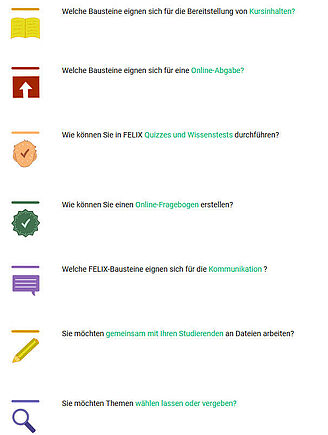"Lehricons" im FELIX-Kurs nutzen
Was Sie wissen müssen
Für mehr Abwechslung sorgen unsere neuen Eye-Catcher - die sogenannten "Lehricons".
Lehricons sind Icons, die verschiedene Aktivitäten in der Lehre repräsentieren z.B. "Präsentieren", "Terminplanung", "Lesen", "Bearbeiten" uvm.
Externer Link wird in neuem Fenster geöffnet:Direkt zum Beispiel im Demo-Kurs
Diese Icons können entweder in eine einzelne Seite in FELIX (Anleitung auf dieser HelpCard) oder im Bereich der Kursbaustein-Layouts eingebunden werden (siehe HelpCard Externer Link wird in neuem Fenster geöffnet:Individuelles Kurslayout (FELIX 10-070)).
Für die Erstellung neuer Kurse empfehlen wir die Nutzung unserer Kursvorlagen, dort sind die Lehricons bereits integriert
(siehe HelpCard Kurs mit Kursvorlage erstellen (FELIX 10-010)).